 |
Lundi 22 décembre 2025 - 06:18 |
| Translate |
|
| Rubriques |
| Réseaux sociaux |
|
| Liste des jeux Amiga |
|
| Trucs et astuces |
|
| Glossaire |
|
| Galeries |
|
| Téléchargement |
|
| Liens |
|
| Partenaires |
|
| A Propos |
|
| Contact |
|

|
|
Note : traduction par David Brunet.
SCANdal est une interface graphique pour les pilotes de scanners de Betascan/SANE. Il utilise MUI et a été porté sur toutes les variantes Amiga (MorphOS, AmigaOS 4, AmigaOS 3 et AROS). Le but de sa création est de proposer à ses utilisateurs un logiciel gratuit leur permettant d'utiliser efficacement les scanners tout en utilisant des fonctions avancées de chacun des systèmes d'exploitation mentionnés.
1. Configuration nécessaire
Pour une utilisation correcte de SCANdal, vous avez besoin des éléments suivants dans votre système :
- MUI version 3.8 ou supérieure.
- La classe MUI urltext.mcc.
- L'Update Pack qui contient les bibliothèques jfif.library et png.library, ainsi que la classe MUI Aboutbox.mcc.
- Une version récente de MUI 4.x/5.x.
2. Installation
Après avoir décompressée l'archive de SCANdal dans le répertoire de votre choix, le logiciel est prêt à être utilisé. Le programme ne copie aucun fichier dans un autre répertoire. Pour que SCANdal soit opérationnel, il nécessite la présence, n'importe où sur votre disque dur, des pilotes Betascan (fichiers "#?.device").
3. Utilisation
3.1 Réglages des périphériques
SCSI
Le système actuel de communication avec les périphériques SCSI est basé sur deux fichiers de périphérique logiques (en "#?.device"). Le premier est un périphérique logique de base qui permet d'envoyer et de recevoir des données depuis et vers le scanner en bas niveau. Sur MorphOS, par exemple, si vous utilisez une carte SCSI, le symbios.device est créé en mémoire. Au niveau de la pile USB Poseidon, qui utilise la classe usbwrap.class, le périphérique logique usbraw.device est créé. Pour les cartes accélératrices Blizzard 1230, le périphérique logique est nommé 1230scsi.device.
Le nom du périphérique logique que vous utilisez doit être entré à la main dans le champ "Device" des réglages SCSI. Vous pouvez aussi choisir directement le fichier périphérique logique s'il existe, ou choisir l'un des périphériques logiques présents en mémoire. Dans ce cas, vous devez cocher l'option "Show devices in memory" (Montrer les périphériques logiques en mémoire) et sélectionner le nom du périphérique logique.
Après avoir sélectionné le périphérique logique, vous devez sélectionner l'unité, qui est généralement un numéro de périphérique sur le bus SCSI ou bien un nombre défini par l'utilisateur, dans les préférences de Poseidon, pour l'usbwarp.class (par exemple pour l'EpsonUSB.device).
USB et SCSI
Ensuite, vous devez sélectionner le fichier du pilote Betascan en remplissant le champ "Scanner Driver" (Pilote du scanner). Certains pilotes exigent et vous permettent de définir les préférences du scanner via des fichiers de configuration en "#?.conf". Ces fichiers sont placés dans le répertoire S: du système. Reportez-vous à la documentation de SANE pour plus d'informations à propos des fichiers de configuration.
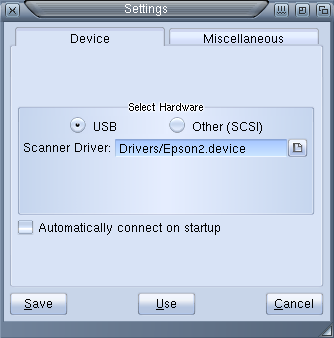

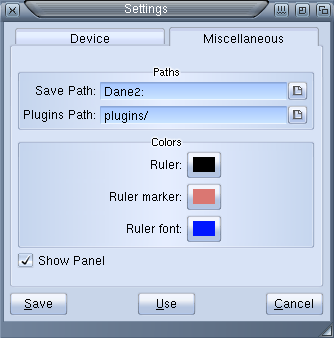
Après avoir correctement configuré le scanner, vous pouvez sauver les réglages via les options "Settings->Use" (Régales->Utiliser) ou Settings->Save" (Réglages->Sauver) accessibles depuis le menu. La restauration des précédents réglages est possible grâce à l'option "Settings->Load last saved" (Réglages->Charger les derniers réglages sauvés) depuis le menu du programme.
3.2 Sauvegarde
SCANdal 1.4 peut sauver les images dans les formats graphiques suivants :
- IFF DEEP : données non compressées, 24 bits pas pixel.
- JPEG : sauvegarde en 8 bits pour les images numérisées en modes "LineArt" (images faites de lignes) ou gris, et en 24 bits pour les images en couleurs. Vous pouvez régler la qualité des images JPEG de 1 à 100% et utiliser le mode progressif. L'information sur le DPI (dot per inch - point par pouce) est également sauvée.
- PNG : sauvegarde en 8 bits pour les images numérisées en modes "LineArt" ou gris, et en 24 bits pour les images en couleurs. Vous pouvez régler le niveau de compression (1 à 7). L'information sur le DPI est également sauvée.
- TIFF : sauvegarde en 8 bits pour les images numérisées en modes "LineArt" ou gris, et en 24 bits pour les images en couleurs. Les types de compression suivants sont gérés : NONE, PackBits, LZW, Deflate, JPEG (la compression JPEG peut ne pas fonctionner selon la version de la tiff.library que vous avez). L'information sur le DPI est également sauvée.
- PDF : sauvegarde en 8 bits pour les images numérisées en modes "LineArt" ou gris, et en 24 bits pour les images en couleurs. La compression des images est gérée. La sauvegarde en PDF nécessite la hpdf.library.
Options supplémentaires :
- Auto suffix (Suffixe automatique) : ajoute automatiquement l'extension du fichier (.deep, .jpg, .png) si l'utilisateur n'en met pas.
- Ask before overwrite (Demander avant d'écraser) : affiche une fenêtre de requête appropriée quand vous essayez de sauver un fichier qui existe déjà.
SCANdal utilise les classes de Reggae pour charger les images et permet ainsi de vérifier son information DPI pour s'assurer d'une bonne impression. Si le décodeur Reggae ne gère pas l'information DPI ou que celle-ci n'est pas sauvée dans l'image, on peut régler le DPI via une fenêtre.
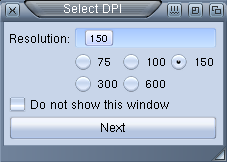
SCANdal imprime les images via le gestionnaire d'impression TurboPrint (inclus à MorphOS) et prend en compte le DPI.
3.5 Réglages pour la numérisation
Les réglages pour la numérisation sont scindés en deux onglets :
- Les réglages généraux dans l'onglet "Preferences -> Scanner" (Préférences -> Scanner) permettent de régler des options telles que :
- La résolution (en DPI, point pas pouce) via le curseur ou les boutons avec des valeurs prédéfinies.
- Le mode (LineArt, noir et blanc, gris, niveaux de gris, couleur - la liste des modes dépend du scanner).

- Les possibilités suivantes dépendent du scanner : correction gamma gérée par le matériel, changement de la qualité, mode de numérisation en négatif, numérisation en mode prévisualisation (plus rapide que la numérisation normale), vitesse de numérisation, source du papier (plat, alimentation automatique des documents, adaptateur pour diapositives), demi-teintes et seuil (fonctionne uniquement en noir et blanc).
- Les réglages pour la surface de la numérisation sont placés dans l'onglet "Scan" (Numérisation). Vous pouvez
indiquer la surface de numérisation désirée en utilisant la souris (un double-clic avec le bouton gauche de la souris
sélectionne toute la surface). Les marqueurs pour modifier la surface de numérisation sont en blanc : cliquer dessus
permet de redimensionner et de déplacer la surface de numérisation. Dans la version MorphOS, le pointeur de la souris
change de forme en fonction du type d'opération (redimensionnement ou déplacement).

4. Scanners gérés
Les pilotes ou arrière-plans logiciels ("backends") suivants ont été portés sur MorphOS :
- umax (www.sane-project.org/sane-backends.html#S-UMAX).
- epson2 (www.sane-project.org/sane-backends.html#S-EPSON2).
- epson (obsolète).
- gt68xx (www.sane-project.org/sane-backends.html#S-GT68XX).
- plustek (www.sane-project.org/sane-backends.html#S-PLUSTEK).
- mustek_usb (www.sane-project.org/sane-backends.html#S-MUSTEK-USB).
- hp5590 (www.sane-project.org/sane-backends.html#S-HP5590).
- lexmark (www.sane-project.org/sane-backends.html#S-LEXMARK).
- genesys (www.sane-project.org/sane-backends.html#S-GENESYS).
Scanners testés
| Modèle | Pilote | Natif MorphOS ? | Ports | Notes |
| UMAX Astra 1200S | Umax.device | Oui | SCSI | Fonctionne sans problèmes, assez rapide |
| Epson 1640SU | Epson2.device | Oui | USB 1.1, SCSI | Fonctionne sans problèmes, rapide, gestion de l'alimentation automatique des documents, gestion de l'adaptateur pour diapositives |
| Mustek Paragon 600 II CD | mustek.device | Non | SCSI | Fonctionne sans problèmes, assez lent |
| HP ScanJet 6300C | hp.device | Non | USB 1.1, SCSI | Arrête de fonctionner avec quelques numérisations, sans doute à cause d'un problème matériel |
| Mustek BearPaw 1200 TA | gt68xx.device | Oui | USB | Assez lent, gestion de l'adaptateur pour diapositives, problèmes de qualité |
| Plustek S24 | gt68xx.device | Oui | USB 1.1 | Gestion du gamma, long temps de chauffe, qualité assez bonne |
| Mustek 600 CU | mustek_usb.device | Oui | USB | Fonctionne sans problèmes, nécessite au moins MorphOS 2.7, gestion du gamma, du seuil et de la prévisualisation |
| Epson Perfection 1260 Photo | plustek.device | Oui | USB | Gestion de l'adaptateur pour diapositives, ne peut pas changer le mode de couleurs, ne peut pas changer la taille de la surface de numérisation - problème de pilote |
4.1 Configuration des scanners Epson
- Le pilote Epson2 est inclus dans MorphOS, dans le répertoire MOSSYS:Devs/Scanners/.
- Pour les scanners SCSI, choisissez le périphérique logique de communication valide dans le champ "Device" (par exemple Symbois.device).
- Dans les préférences de SCANdal, choisissez Epson2.device avec son chemin complet dans "Scanner Driver" (Pilote du scanner).
- Créez un fichier de configuration nommé "epson2.conf" et placez-le sans S:.
|
#epson2.conf #usb prod_id vendor_id #usb 1208 266 scsi EPSON |
Pour les scanners USB, il faut juste commenter la ligne commençant par "scsi" et décommenter "usb 1208 266", comme ceci :
|
#epson2.conf #usb prod_id vendor_id usb 1208 266 #scsi EPSON |
Regardez dans les préférences de Poseidon quels nombres sont indiqués pour l'identifiant du produit et l'identifiant du vendeur. Les valeurs 1208 et 266 dans cet exemple sont uniquement valables pour le scanner 1640SU ! De plus, le scanner doit être dissocié de toutes classes USB de Poseidon (bouton "Unbind") et le champ "Device" dans SCANdal doit être vide.
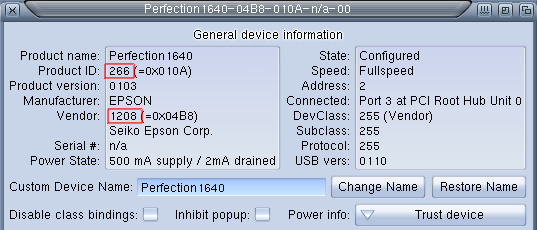
4.2 Configuration des scanners gt68xx
- Pilote inclut dans MorphOS 3.10 et supérieur.
- Télécharger la ROM du scanner et placez-la dans le répertoire s:gt68xx.
- Créez un fichier de configuration nommé "gt68xx.conf" et placez-le dans le répertoire S:.
|
# Autodetect Mustek BearPaw 1200 TA and Mustek BearPaw 1200 CS usb 0x055f 0x021e |
De plus, le scanner doit être dissocié de toutes classes USB de Poseidon (bouton "Unbind") et le champ "Device" dans SCANdal doit être vide. Regardez dans les préférences de Poseidon quels nombres (format hexadécimal) sont indiqués pour l'identifiant du produit et l'identifiant du vendeur. Vous pouvez aussi jeter un oeil sur cette page pour trouver les identifiants et les ROM.
4.3 Configuration des scanners UMax
- Pilote inclut dans MorphOS 3.10 et supérieur.
- Créez un fichier de configuration nommé "umax.conf" et placez-le dans le répertoire S:.
- Choisissez un périphérique logique SCSI valide (par exemple symbios.device) dans le champ "Device" des préférences de SCANdal, ainsi qu'un numéro d'unité approprié.
4.4 Configuration des scanners Mustek USB
- Pilote inclut dans MorphOS 3.10 et supérieur.
- Téléchargez le fichier de configuration mustek_usb.conf et copiez-le dans le répertoire S:.
- Dans les préférences de SCANdal, choisissez mustek_usb.device avec son chemin complet dans "Scanner Driver" (Pilote du scanner).
- Téléchargez le pilote plustek_sane21.lha (11 janvier 2011).
- Copiez le pilote plustek-usb.device dans le répertoire de votre choix.
- Dans les préférences de SCANdal, choisissez plustek-usb.device avec son chemin complet dans "Scanner Driver" (Pilote du scanner).
- Copiez le fichier de configuration plustek.conf dans le répertoire S:.
- Éditez le fichier de configuration :
|
#[usb] vendor- and product-ID [usb] 0x07B3 0x0017 |
De plus, le scanner doit être dissocié de toutes classes USB de Poseidon (bouton "Unbind") et le champ "Device" dans SCANdal doit être vide.
4.6 Configuration des scanners Lexmark
- Téléchargez le pilote lexmark.lha (11 janvier 2011).
- Copiez le pilote lexmark.device dans le répertoire de votre choix.
- Dans les préférences de SCANdal, choisissez lexmark.device avec son chemin complet dans "Scanner Driver" (Pilote du scanner).
- Copiez le fichier de configuration lexmark.conf dans le répertoire S:.
4.7 Configuration des scanners Canon 630u
- Téléchargez le pilote cannon630u.lha (30 novembre 2011).
- Copiez le pilote genesys.device dans le répertoire de votre choix.
- Dans les préférences de SCANdal, choisissez canon630u.device avec son chemin complet dans "Scanner Driver" (Pilote du scanner).
- Téléchargez le pilote genesys.device (31 octobre 2014).
- Copiez le pilote canon630u.device dans le répertoire de votre choix.
- Dans les préférences de SCANdal, choisissez canon630u.device avec son chemin complet dans "Scanner Driver" (Pilote du scanner).
- Téléchargez le pilote hpdevice (11 décembre 2012).
- Copiez le pilote hp5590.device dans le répertoire de votre choix.
- Dans les préférences de SCANdal, choisissez canon630u.device avec son chemin complet dans "Scanner Driver" (Pilote du scanner).
Auteurs
- Programmation : Michal "rzookol" Zukowski.
- Contacts :
- rzookol at poczta.onet.pl
- rzookol at brain.umcs.lublin.pl
- rzookol / #morphos / #ppa freenode.net
- Programmation additionnelle : Gianfranco "ShInKurO" Gignina et Antoine "Czeko" Dubourg
- Icônes : Maciej Zukowski
|












